Configurando o e-mail no IncrediMail
Esta página exibe informações genéricas de configuração, como "nome@dominio.com.br". Você pode personalizá-la com seu e-mail para facilitar seu entendimento:
E-mail: nome@dominio.com.br
Passo 1
Na "Barra de menus" do IncrediMail, clique em "Ferramentas", depois em "Contas...".
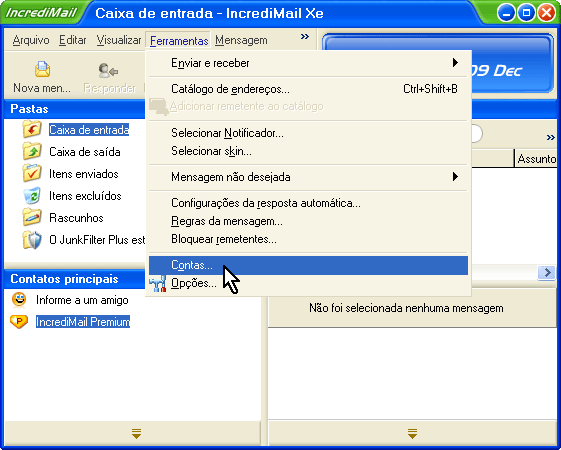
Passo 2
Na janela "Contas de e-mail", clique em "Adicionar".
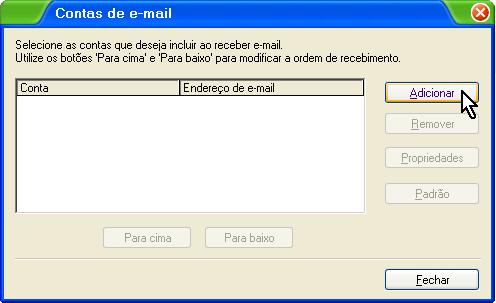
Passo 3
Na janela "Assistente da conta", marque a opção "Configurarei os ajustes sozinho" e, em seguida, clique em "Avançar".
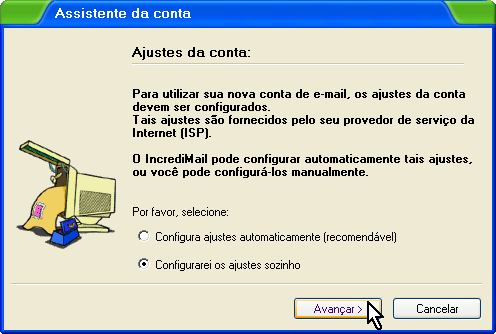
Passo 4
Na janela "Assistente da conta", preencha os campos conforme as instruções abaixo:
No campo "Seu nome é:", digite seu nome completo, com espaço e iniciais maiúsculas. Este nome aparecerá no campo "DE:" da mensagem que você enviar.
No campo "Seu endereço de e-mail:", digite o seu endereço de e-mail: nome@dominio.com.br.

Após preencher seu nome e seu e-mail, clique em "Avançar".
Passo 5
Neste passo você definirá o nome dos servidores da sua conta de e-mail. Estes servidores são responsáveis por ENVIAR e RECEBER suas mensagens na Internet.
- No campo "O tipo do meu servidor de correio de entrada é", selecione: POP3
- No campo "Servidor de mensagens sendo recebidas", digite pop3.dominio.com.br.
- No campo "Servidor de mensagens sendo enviadas", digite smtp.dominio.com.br.

Após informar os servidores POP3 e SMTP, clique em "Avançar".
Passo 6
- No campo "Nome do usuário", digite seu endereço de e-mail: nome@dominio.com.br.
- No campo "Senha", digite a senha de acesso ao seu e-mail.
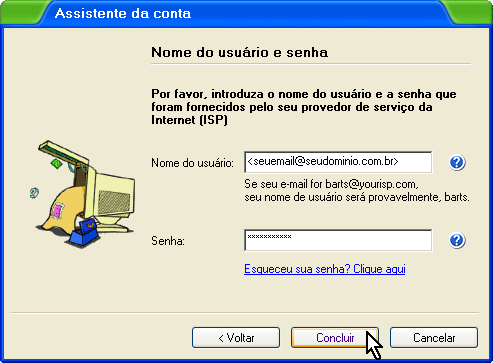
Depois de informar e-mail e senha, clique em "Concluir".
Passo 7
Para que você possa enviar mensagens com segurança, você terá que fazer um ajuste na configuração de sua conta de e-mail.
Na tela "Contas de e-mail", selecione a conta que você acabou de configurar, em seguida, clique em "Propriedades".
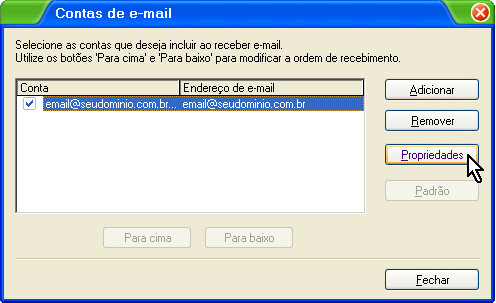
Passo 8
Na janela de "Propriedades" de sua conta de e-mail, clique na guia "Servidores", depois marque a opção "Meu servidor exige autenticação", em seguida clique em "Avançado".
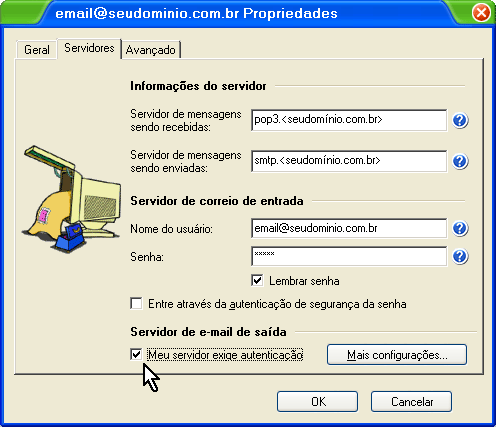
Passo 9
Ainda na janela de "Propriedades" de sua conta de e-mail, altere o número da porta do servidor Correio de Saída (SMTP) de "25" para "587". Clique em "OK" e, por fim, clique em "Fechar".
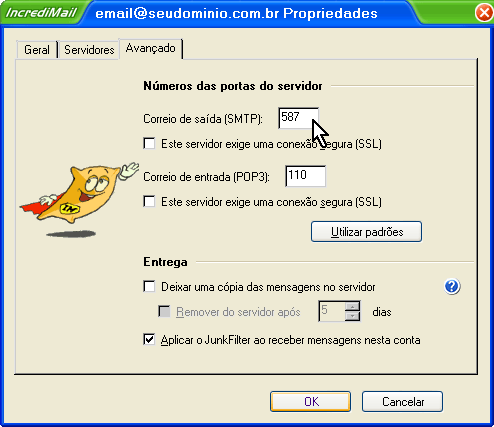
Parabéns! Você concluiu a configuração da sua conta de e-mail.